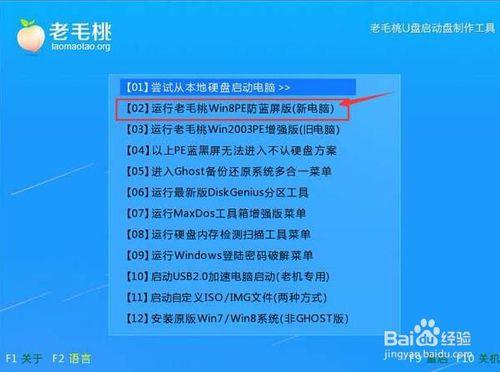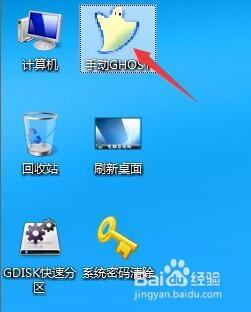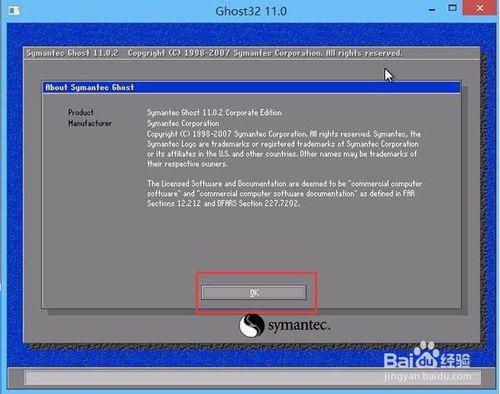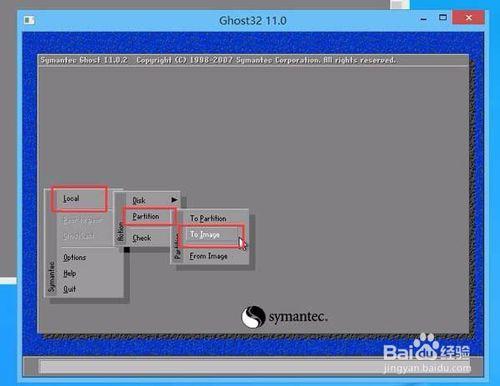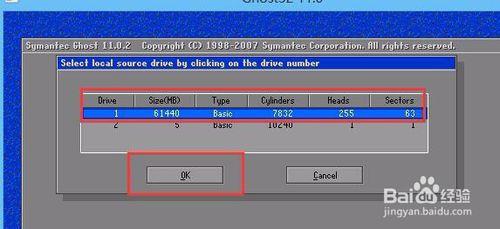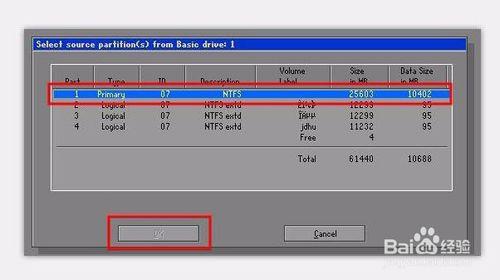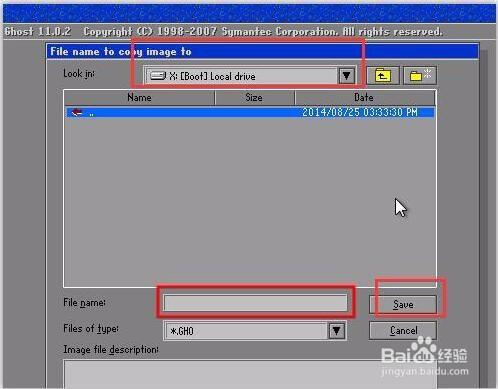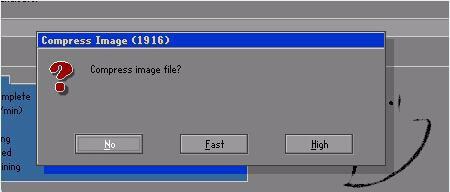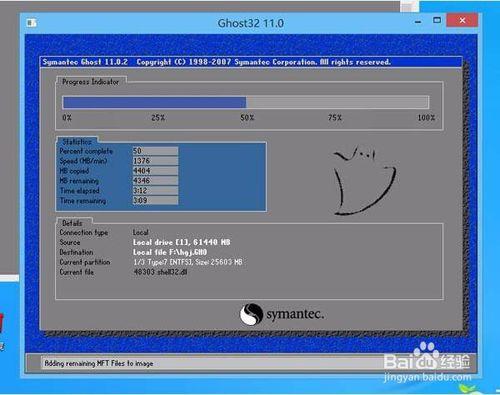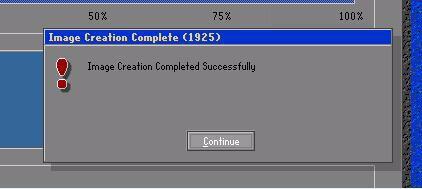電腦系統作為電腦執行的必要支撐軟體,大家對系統都會進行備份已保證電腦不小心出現問題還可以快速還原系統,那麼如何通過ghost備份系統呢?
方法/步驟
將製作好的老毛桃U盤插入電腦USB介面中,啟動電腦,按Del進入老毛桃主選單介面,如圖所示:
用鍵盤上的方向鍵↓切換到“【2】執行老毛桃win8PE防藍屏版(新電腦)”,回車進入PE系統,如圖所示:
雙擊“手動Ghost”彈出視窗中點選“OK”如圖所示:
在視窗中根據圖片紅色框的紅框進行操作,如圖所示:
在彈出視窗中選著一個物理硬碟,然後點選“OK”如圖所示:
隨後彈出的視窗中選擇想要備份的硬碟,點選“OK”如圖所示:
在視窗中選擇要儲存的位置→輸入儲存檔案的名稱→Save,如圖所示:
提示框中點選“Fast"如圖所示:
接下里我們可以看到程序正在進行,待程序結束後在提示框中點選”Continue"如圖所示: